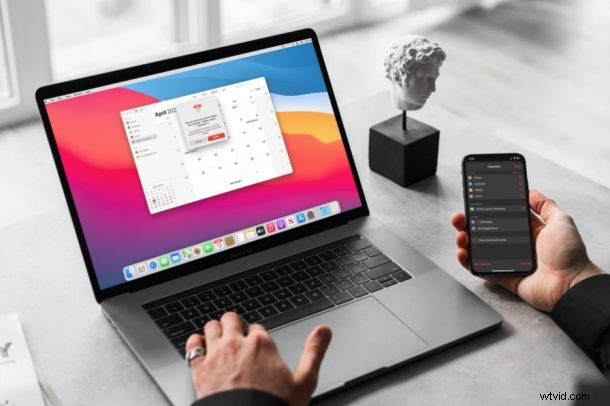
Ben je geabonneerd op meerdere openbare agenda's om feestdagen en andere belangrijke evenementen te volgen? Als je van gedachten verandert en deze agenda-afspraken niet langer wilt zien, moet je je afmelden voor de agenda.
Met de app Agenda van Apple kun je niet alleen een agenda openbaar maken, maar je kunt je ook abonneren op verschillende openbare agenda's die door andere gebruikers zijn gemaakt. Openbare agenda's worden meestal gebruikt om promotionele informatie of openbare evenementdetails te verzenden waarin veel mensen mogelijk geïnteresseerd zijn. Gebruikers kunnen zich ook abonneren op agenda's van andere platforms, zoals Google, Outlook en andere. Dat gezegd hebbende, hebben de interesses van mensen de neiging om in de loop van de tijd te veranderen en als gevolg daarvan willen sommige gebruikers misschien stoppen met het gebruik van de openbare agenda.
Als je geen afspraken meer wilt zien uit openbare agenda's, doorlopen we het proces van afmelden voor openbare agenda's op je iPhone, iPad en Mac.
Afmelden voor openbare agenda's op iPhone en iPad
We beginnen met de Agenda-app voor iOS- en iPadOS-apparaten. U kunt deze stappen volgen, ongeacht de softwareversie van uw apparaat. Dus, zonder verder oponthoud, laten we eens kijken:
- Start eerst de Agenda-app vanaf het startscherm van je iPhone of iPad.

- Je ziet je agenda meestal in een wekelijks/maandelijks formaat. Tik op 'Agenda's' in het onderste menu om je lijst met agenda's te zien.
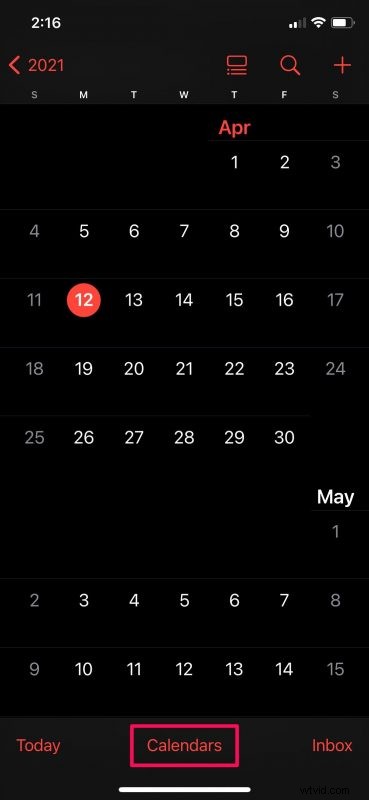
- Nu zie je verschillende secties. Zoek naar de categorie Abonneren en zoek de agenda waarvan je je wilt afmelden.
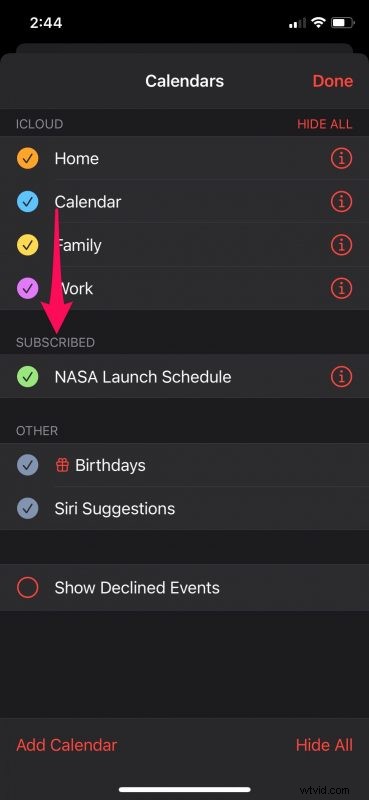
- Vervolgens verwijder je het vinkje uit het vakje naast de agenda om er zeker van te zijn dat deze niet is geselecteerd en tik je op 'Gereed' om je wijzigingen op te slaan.
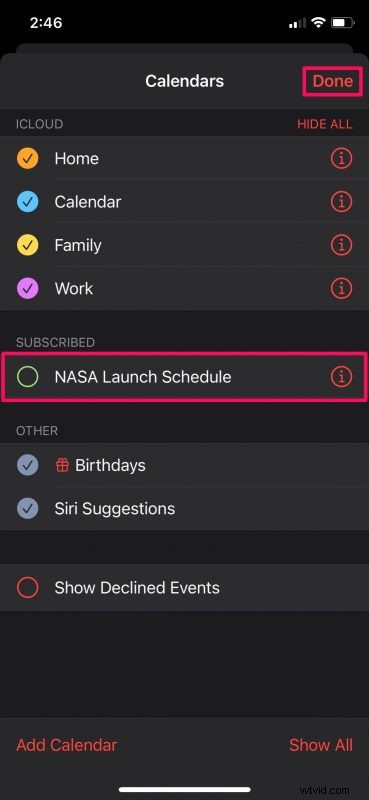
Dat is het. Je ziet de afspraken van de openbare agenda niet meer in je Agenda-app.
Afmelden voor openbare agenda's op Mac
Laten we verder gaan met de stappen die u moet volgen voor Macs. In tegenstelling tot de iOS/iPadOS-versie van de Agenda-app, is er een optie Afmelden die het proces vrij eenvoudig maakt. Dit is wat u moet doen:
- Start de app Agenda op je Mac vanuit het Dock.
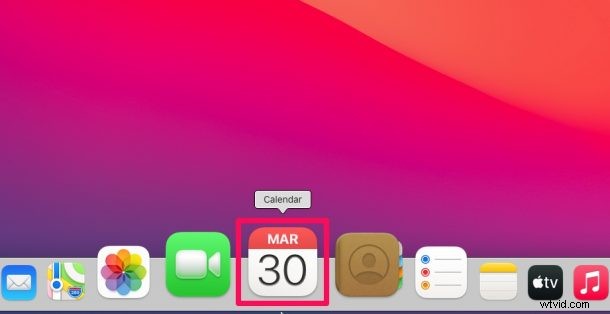
- Zoek vervolgens de openbare agenda in de agendalijst in het linkerdeelvenster. Je ziet een feedpictogram naast een openbare agenda waarop je bent geabonneerd.
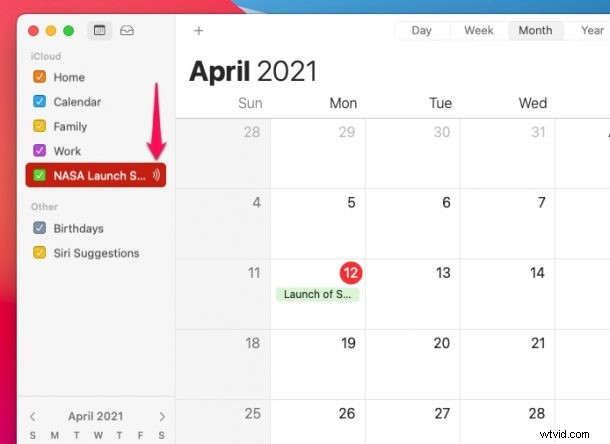
- Klik gewoon met de rechtermuisknop op deze agenda om het contextmenu te openen en kies 'Afmelden'.
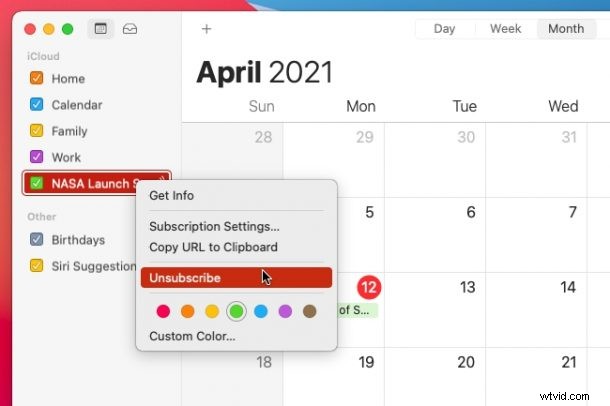
- Je wordt nu gevraagd om de agenda te verwijderen. Klik op "Verwijderen" en je bent klaar.
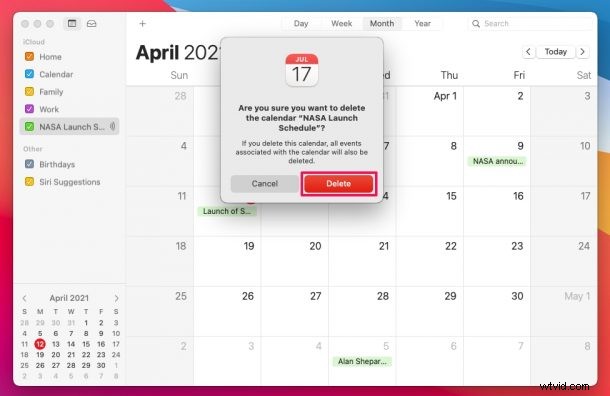
Zoals je kunt zien, maakt macOS het afmelden een stuk eenvoudiger.
Het is je misschien opgevallen dat als je je afmeldt voor een openbare agenda in de iOS/iPadOS-versie van de app, de agenda niet precies wordt verwijderd. In plaats daarvan stopt het gewoon dat de agenda zijn evenementen in uw agenda weergeeft. Dit komt omdat er geen afmeldoptie is in de Agenda-app voor iPhone en iPad. Vanaf nu is dit de enige manier om Amerikaanse feestdagen uit je agenda te verwijderen.
Als u echter echt andere openbare agenda's uit de app wilt verwijderen, is er een alternatieve methode die u kunt proberen. Ga naar Instellingen -> Agenda -> Accounts en kijk of je de geabonneerde agenda samen met de andere accounts kunt vinden. Als dat zo is, selecteert u gewoon het agenda-account en kiest u ervoor om het te verwijderen.
Kon je je afmelden voor openbare agenda's en ze ook verwijderen uit de Agenda-app. Vindt u dat Apple een afmeldoptie moet toevoegen aan de iOS- en iPadOS-versies van Agenda? Voel je vrij om je waardevolle meningen te delen en af te stemmen in de opmerkingen hieronder.
